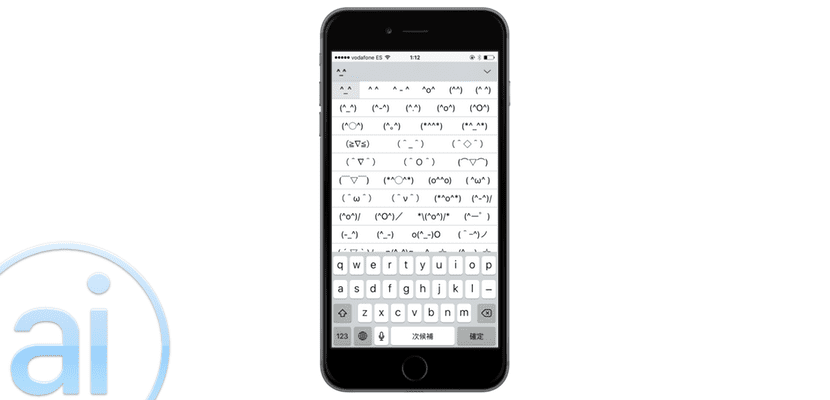
Klávesnice tretích strán tlačia na App Store, ale pravdou je, že žiadna z nich nefunguje tak, ako pôvodný iOS, aj keď je pravda, že prinášajú novinky, ktoré bežný Apple pre iOS nefunguje, ale nakoniec nedosahujú stabilitu a rýchlosť pri predvolenej klávesnici. Avšak už dlho existuje klávesnica, ktorú mnohí považujú za skrytú v iOS. Teraz sme si už zvykli na tie žlté tváre a množstvo kresieb emodži, ale boli časy, keď sme robili triky s klávesmi, aby sme imitovali obvyklé tváre. Hovoríme o emóciách Ascii. Ukážeme vám, ako aktivovať emotikony Unicode na zariadeniach iPhone a iPad prostredníctvom svojej skrytej klávesnice v sekcii natívnych nastavení.
Aj keď to nie je tajomstvom, málokto alebo takmer nikto nevie, že nájdeme novú klávesnicu plnú emotikonov, líšia sa celkom od tých, ktoré bežne používame v WhatsApp, a že v prípade iOS (nie tak v Androide) sú plne integrovaný do systému. Hovoríme o emotikonoch v Unicode, to znamená, že sú tvorené kombináciami znakov vytvorených na bežných klávesniciach, teda znakmi určenými na písanie textu, ktoré pri správnom umiestnení vyvolávajú emotikony a ktoré sa v Japonsku rozširujú ako pena úplne bežné ho používať vo všetkých druhoch písaného textu.
Najskôr pôjdeme do obvyklej aplikácie nastavení iOS. Keď už sme vo vnútri, musíme ísť do všeobecnej časti, kde je okrem iného klávesová časť. Kliknite na "klávesnice»Aby sme sa oboznámili s rôznymi charakteristikami klávesníc so systémom iOS.
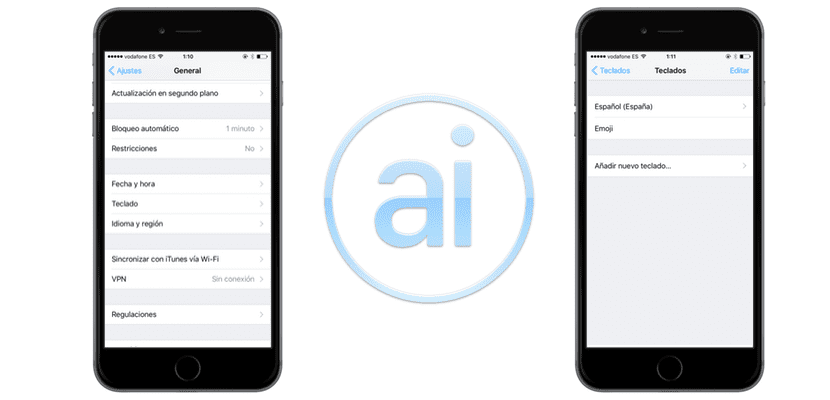
Keď sme vo vnútri, klikneme na «Teclados«, Čo je tiež prvá možnosť zo všetkých, kliknúť na« topridať novú klávesnicu»Ktorá je v tomto prípade posledná z funkcií. Budeme sa musieť pohybovať medzi klávesnicami, ako sme už povedali, jedná sa o klávesnicu popularizovanú v Japonsku, takže, ako by to mohlo byť inak, prejdeme cez nespočetné množstvo klávesníc až do «japonský".
Namiesto priameho výberu japončiny uvidíme, že sa na rozdiel od základných jazykov otvorí nová karta. Nájdeme tu dve verzie japončiny, Kana a Romaji, musíme zvoliť Romaji aby sa nám táto skrytá klávesnica odhalila, keď ju používame. Takže vyberieme klávesnicu a pridáme ju do nášho obvyklého zoznamu klávesníc. Ak chceme klávesnicu zmeniť jediným dotykom zo španielčiny na „Romaji“, môžeme ju odstrániť.
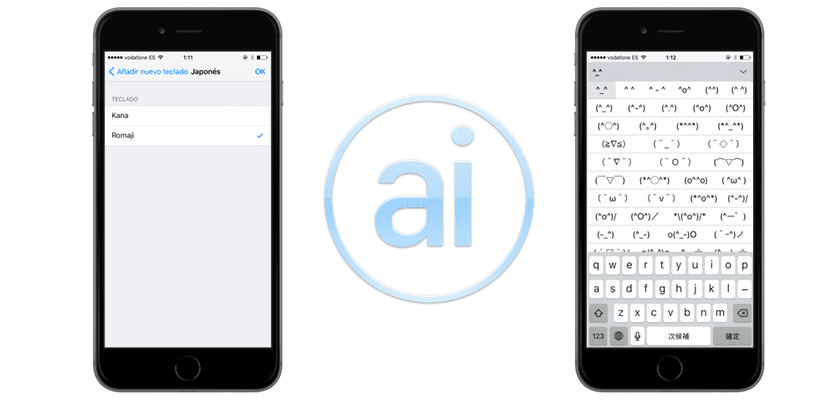
Teraz jednoducho prejdeme do ľubovoľného textového poľa a klikneme na svetovú guľu, ktorá sa zobrazuje vľavo dole, a ktorá nám umožňuje striedať rôzne klávesnice systému iOS. Uvidíme, že hlavné postavy japončiny sú v tomto režime rovnaké ako v angličtine. Keď však klikneme na «123», čo je tlačidlo, pomocou ktorého zobrazujeme špeciálne znaky, nájdeme nového nájomcu, zvláštny symbol vpravo dole vedľa klávesu «odstrániť» a povedzte toto: ^ _ ^.
Po stlačení tohto kódu smajlíka sa v hornej časti klávesnice zobrazí séria emotikonov Unicode. Ak klikneme na šípku hore na pravej strane celku, zobrazí sa nespočetné množstvo ďalších emotikonov Unicode, kde We nielenže dokážeme zahrnúť tie, ktoré chceme, ale objavíme aj veľa nových, ktoré ste možno nepoznali. Tí z nás, ktorí sa narodili pred rokom 2000, poznajú tieto emotikony naspamäť, pretože ich pravidelne používame v starých chatovacích systémoch. S popularizáciou Emoji však boli tieto typy klávesníc trochu odsunuté do minulosti a sú už takmer symbolické, ich prítomnosť je mimo Japonska celkom teoretická.
